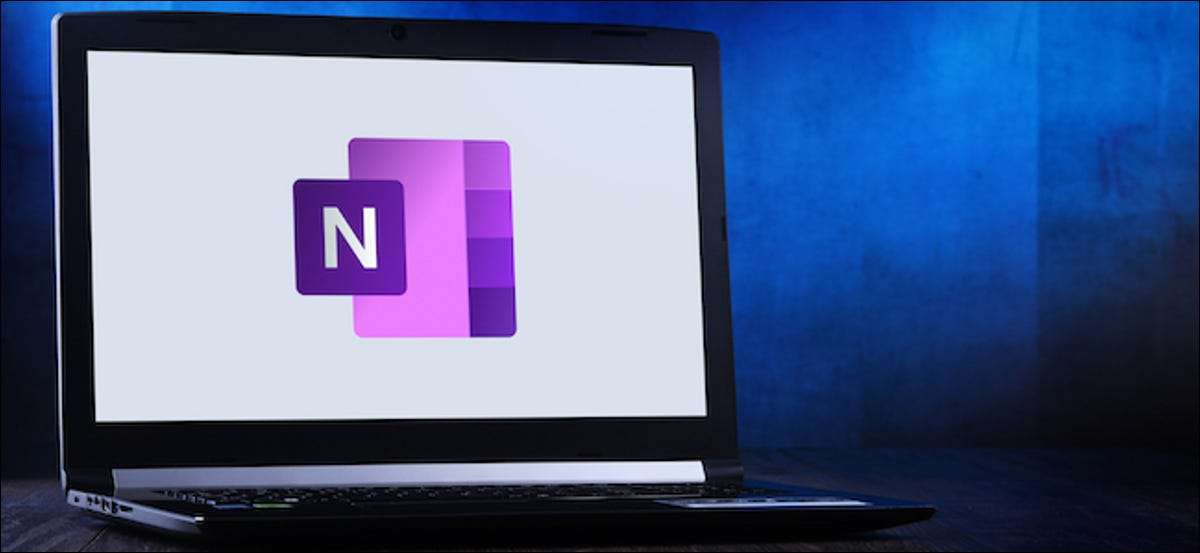
Mange av Microsofts applikasjoner lar deg beskjære bilder direkte. Du kan også gjøre dette med OneNote på nettet, men for Mac- eller Windows-versjonene må du bruke en løsning. [1. 3]
Beskjær et bilde i Microsoft OneNote for nettet
Å beskjære et bilde i Microsoft OneNote for nettet, Logg inn på OneNote-nettstedet fra din nettleser av valg. På skjermbildet Notebook-valg, velg notisboken som inneholder bildet du vil beskjære (eller du kan sette inn en med Sett inn & GT; bilde). [1. 3]
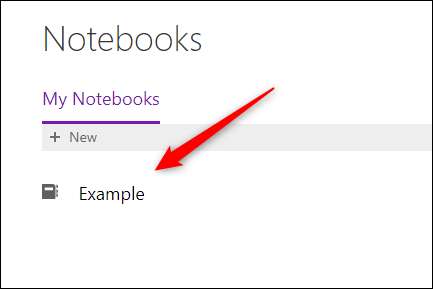 [1. 3]
[1. 3]
Deretter velger du bildet du vil beskjære ved å klikke på den. En perforert kant vil vises rundt bildet. [1. 3]
 [1. 3]
[1. 3]
Når den er valgt, vises bildet-fanen. Klikk på det, og velg deretter "Beskjær". [1. 3]
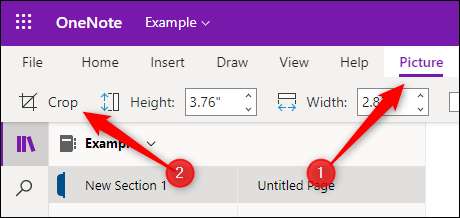 [1. 3]
[1. 3]
Beskjæringsvinduet vises. Klikk og dra hjørnene eller sidene av den beskjære grensen for å plassere bildet slik du vil at den skal beskjæres. De grå områdene vil bli fjernet. [1. 3]
[1. 3]
Deretter klikker du på "Beskjær". [1. 3]
 [1. 3]
[1. 3]
Bildet ditt er nå beskåret. [1. 3]
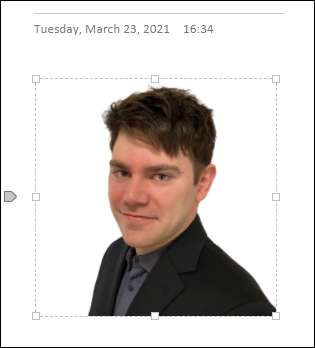 [1. 3]
[1. 3]
I SLEKT: Slik beskjærer du et bilde i Microsoft Word [1. 3]
Beskjær et bilde i Microsoft OneNote for Desktop
Dessverre har ikke skrivebordet av Microsoft Onenote muligheten til å beskjære bilder. Når du setter inn og velger et bilde, vises kategorien "Bilde" ikke-og dette er fanen som inneholder alle bilderedigeringsverktøyene. [1. 3]
Heldigvis, begge Mac. og Windows 10. Kom med et innebygd verktøy som lar deg fange en del av skjermen - og du kan bruke dette til å beskjære bildet ditt. [1. 3]
Hvis du bruker Windows 10, kan du raskt starte snippingverktøyet ved å bruke Windows-tasten + SHIFT + S-tastaturgenveien. Alternativt kan du skrive "Snipping Tool" i Windows Search Bar og velg Snipping Tool-appen fra søkeresultatene. [1. 3]
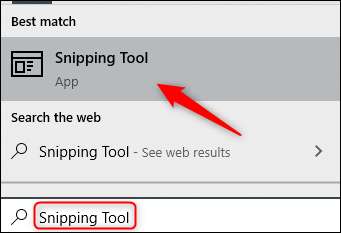 [1. 3]
[1. 3]
På Mac kan du bruke kommandoen + Shift + 4-tastaturgenveien eller trykk på Command + Space for å åpne Finder. Skriv "Skjermbilde" i søkefeltet, velg deretter "Skjermbilde". [1. 3]
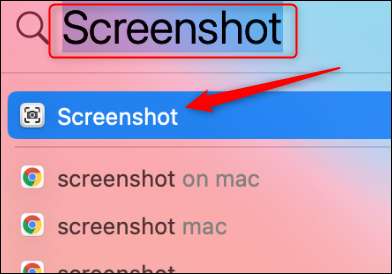 [1. 3]
[1. 3]
Du kan da bruke disse verktøyene til å beskjære bildet ved å klikke og dra markøren over området på bildet du vil beholde. Deretter kan du sette inn bildet i OneNote (Sett inn & GT; bilde). [1. 3]
Mens det er hensiktsmessig å bruke Windows 10 og Macs innebygde skjerm, snippende verktøy for å beskjære et bilde, kan du også bruke Microsoft PowerPoint. eller Ord For å få jobben gjort hvis du foretrekker å jobbe med en Office-app. [1. 3]
I SLEKT: Slik beskjærer du et bilde i Microsoft PowerPoint [1. 3]







